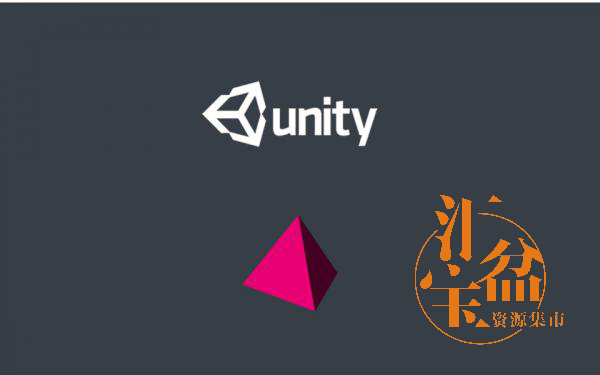Zbrush线框技术详解
来源:
纳金网 |
责任编辑:master、lin |
发布时间: 2017-09-01 08:21 | 浏览量:
这篇教程给纳金网的朋友们讲解zbrush线框技术,希望对大家学习zb有所帮助!

 基本的形状
基本的形状
我从一个拥有完整表面的模型开始,,它是我另一个项目的三维头部模型。用z球创建模型的好处在于已经创建好的纹理能更好的在第二步应用,因为模型的uv已经被分好了。

创建局部
为了从基本的模型创建图像的不同组成部分,我对模型做了一些遮罩然后隐藏掉被遮的部分
。(tool>masking>hidept),再删掉隐藏的部分。(tool>geometry>delete hidden)为了使物体产生厚度,我储存了一个目标变形体,向外膨胀来创建了一个不同的物体。(tool>
morphtarget>creat)
 3.合成图像
3.合成图像
合成图像包括将一个物体放在画布上,然后用multi-marker tool(m)标下它在三维空间里的
位置。这样,其余的部分就可以画在标记的画面上且可以准确的对位了。如果它对位不准,我们还可以使用变形工具(transform tool)。每个组成部分都应该放在一个独立的图层里。
(layer>create)

4.放置几何体
可以在画布上增加一些几何体来增加画面的细节。既然这幅图像是2.5维的,我们就可以
使用一些其它工具来在形状上面增减一些东西。我们可以通过将zbrush里面的几何体进行遮罩和膨胀以快速创建复杂的视觉效果。

5.用笔刷增添细节
zbrush提供许多2.5维的工具来为你的作品增加细节。bump brush 就是一个很好的例子(细节会作为像素顺着曲面增加到你的作品上面)。另外,你还可以尝试不同的图像处理笔刷,它们就像photoshop里面的滤镜一样可以应用到独立的选区里。
 6.后期处理
6.后期处理
最后的步骤,我会将场景的深度信息作为alpha通道应用到二维图像处理软件9(如photoshop)中。点击alpha>grabdoc,就会创建一个包含深度信息的黑白图片,再点export就会将图片储存到硬盘上(我推荐在这之前把图层合并)。这样的图片就可以用来创建深度或雾效以增强图片的立体感。



我从一个拥有完整表面的模型开始,,它是我另一个项目的三维头部模型。用z球创建模型的好处在于已经创建好的纹理能更好的在第二步应用,因为模型的uv已经被分好了。

创建局部
为了从基本的模型创建图像的不同组成部分,我对模型做了一些遮罩然后隐藏掉被遮的部分
。(tool>masking>hidept),再删掉隐藏的部分。(tool>geometry>delete hidden)为了使物体产生厚度,我储存了一个目标变形体,向外膨胀来创建了一个不同的物体。(tool>
morphtarget>creat)

合成图像包括将一个物体放在画布上,然后用multi-marker tool(m)标下它在三维空间里的
位置。这样,其余的部分就可以画在标记的画面上且可以准确的对位了。如果它对位不准,我们还可以使用变形工具(transform tool)。每个组成部分都应该放在一个独立的图层里。
(layer>create)

4.放置几何体
可以在画布上增加一些几何体来增加画面的细节。既然这幅图像是2.5维的,我们就可以
使用一些其它工具来在形状上面增减一些东西。我们可以通过将zbrush里面的几何体进行遮罩和膨胀以快速创建复杂的视觉效果。

5.用笔刷增添细节
zbrush提供许多2.5维的工具来为你的作品增加细节。bump brush 就是一个很好的例子(细节会作为像素顺着曲面增加到你的作品上面)。另外,你还可以尝试不同的图像处理笔刷,它们就像photoshop里面的滤镜一样可以应用到独立的选区里。

最后的步骤,我会将场景的深度信息作为alpha通道应用到二维图像处理软件9(如photoshop)中。点击alpha>grabdoc,就会创建一个包含深度信息的黑白图片,再点export就会将图片储存到硬盘上(我推荐在这之前把图层合并)。这样的图片就可以用来创建深度或雾效以增强图片的立体感。

- Tags:Zbrush教程
相关文章
网友评论
全部评论:0条
推荐
热门